Konwertuj obraz na wideo online
W rzeczywistości opisaliśmy już, jak zamienić obraz w wideo za pomocą jednego z naszych mini narzędzi. Ale wtedy nie mieliśmy nowego, wszechstronnego edytora wideo i poleciliśmy zwykły program do tworzenia wideo, który ma mniej funkcji i opcji.
Nadal możesz go użyć do przekształcenia zdjęcia w wideo online, ale jeśli czujesz się na tyle odważny, daj szansę naszemu nowemu najlepszemu edytorowi wideo.
Jak zawsze ta usługa działa online i jest bezpłatna dla plików do 500 MB każdy. Ten edytor zawiera funkcje Kreatora wideo, Edytora audio, Edytora napisów, Resizer wideo, Video Flipper i kilkanaście unikalnych cech, których nie można znaleźć w żadnym innym narzędziu.
Oczywiście taki pełny pakiet nie może być prymitywny i w 100% intuicyjny. Ale bez obaw! Przygotowaliśmy serię szczegółowych artykułów na temat wykonywania różnych zadań w naszym nowym edytorze. Na przykład ten!
Gotowy, stabilnie, start!
-
Prześlij obrazy do narzędzia
Otwórz konwerter obrazu Clideo na wideo w dowolnej przeglądarce, ponieważ nasz edytor działa online i nie wymaga wcześniejszego pobierania ani instalacji. Naciśnij przycisk „Rozpocznij”.
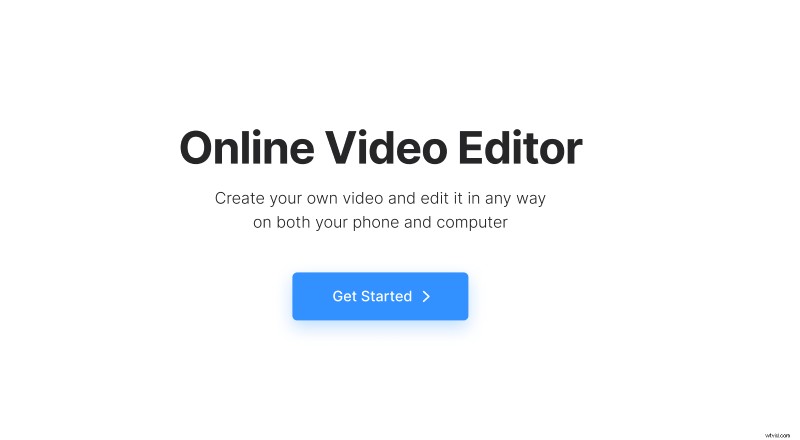
Następnie prześlij obrazy ze swojego urządzenia, Dysku Google lub Dropbox. Możliwy jest wybór wielu opcji, ale możesz też dodawać pliki jeden po drugim, klikając opcję „+ Prześlij” w lewym okienku w dowolnym momencie.
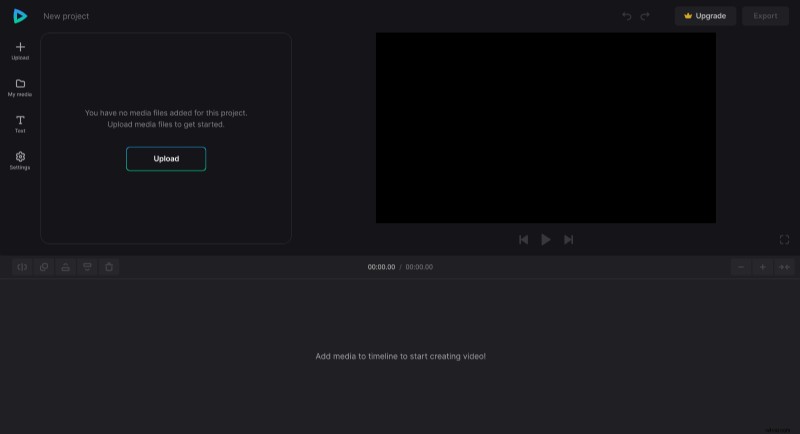
-
Zamień obrazy w wideo
Gdy zbierzesz wszystkie potrzebne wizualizacje w folderze „Moje media”, dodaj je do osi czasu (po prostu przeciągnij i upuść lub najedź kursorem na obraz i kliknij ikonę „+”).
Ułóż zdjęcia według własnego uznania, przeciągając je wzdłuż osi czasu. Możesz także zmienić czas ich trwania, rozszerzając lub zmniejszając każdy osobny plik za pomocą żółtych uchwytów.
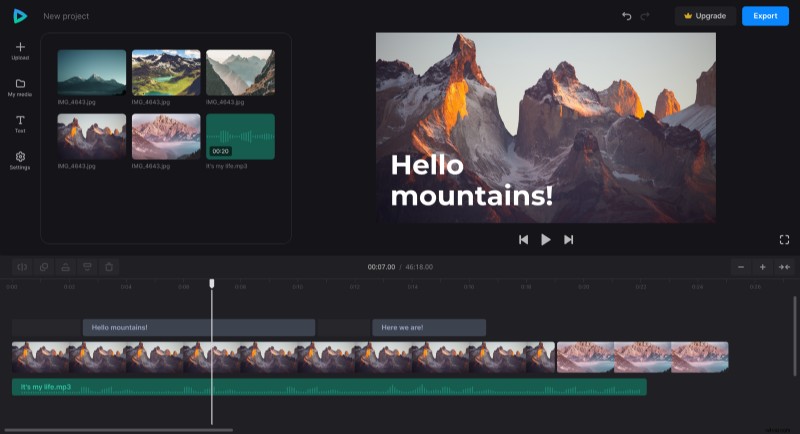
Aby tworzyć filmy z obrazami przed i po, możesz umieścić je jeden pod drugim na osi czasu i po prostu umieścić je obok siebie w okienku podglądu. Aby zobaczyć opcje edycji dla każdego z elementów, po prostu kliknij wymagany plik na osi czasu lub w okienku podglądu, aby zobaczyć dostępne ustawienia. Możesz odwrócić lub obrócić obraz, zmienić jego ustawienia kolorów lub opcje przycinania.
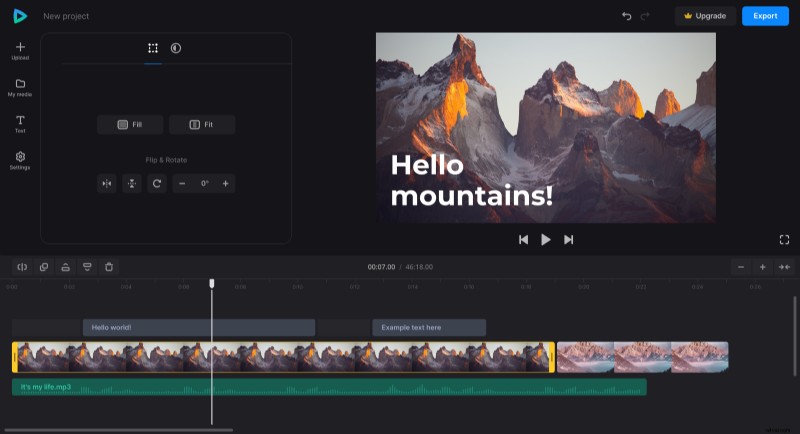
-
Dodaj muzykę i tekst
Ten krok jest opcjonalny, ale może znacznie ulepszyć Twój film. Nasz edytor może przetwarzać wszystkie typy danych:audio, wideo, obraz, GIF-y i tekst. Korzystaj z tego! Zamień swoje zdjęcia w pełny pokaz slajdów lub prezentację ze wszystkimi dostępnymi funkcjami.
Aby dodać dźwięk, naciśnij znak „+ Prześlij” na lewym pasku bocznym, a następnie umieść plik na osi czasu. Opcję napisów można znaleźć w „T Text”. Dla każdego typu elementu dostępne są inne ustawienia.
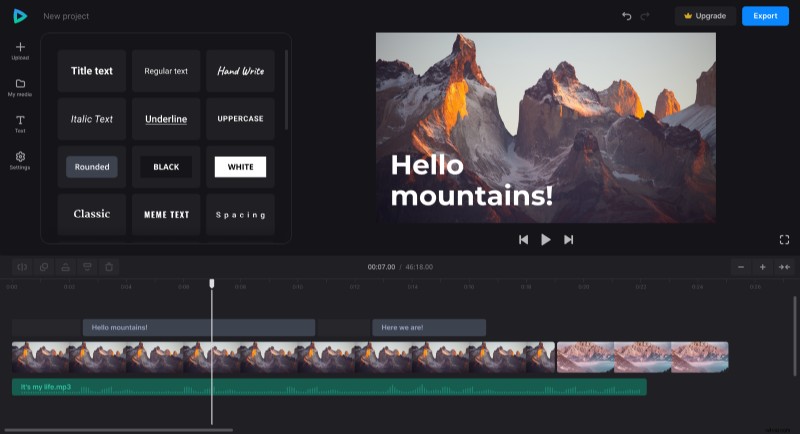
Aby zmienić proporcje, przejdź do „Ustawień”. Pamiętaj, że media społecznościowe mają różne specyfikacje i jeśli planujesz opublikować swój jednoobrazowy film online, powinieneś ich przestrzegać.
-
Zapisz wideo
Kiedy skończysz i będziesz zadowolony, naciśnij przycisk „Eksportuj”. Istnieją cztery opcje rozdzielczości, ale dwie z nich są dostępne tylko dla kont Clideo Pro.
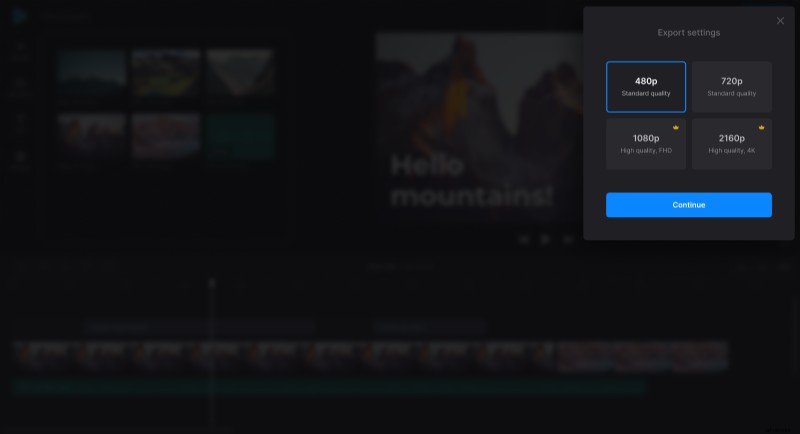
Teraz możesz po prostu zapisać świeżo nagrany film na swoim urządzeniu lub koncie w chmurze i udostępnić go znajomym!
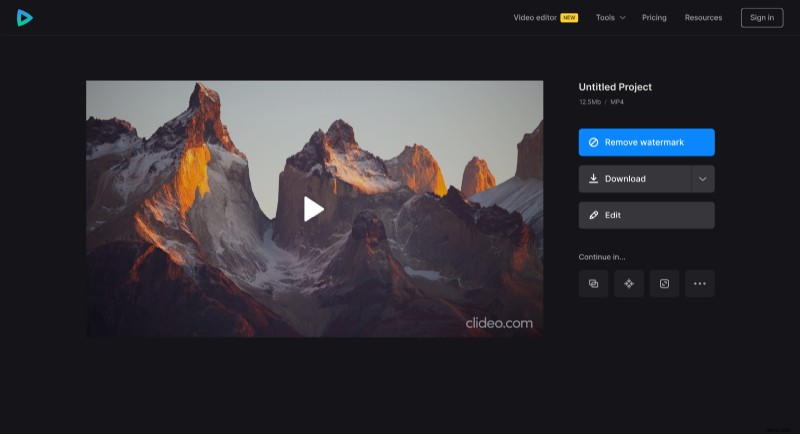
Jeśli chcesz dowiedzieć się więcej o opcjach i funkcjach naszego wszechstronnego edytora wideo, więcej informacji znajdziesz w naszym Centrum pomocy.
